Майнкрафт – популярная видеоигра, которая позволяет игрокам строить и исследовать виртуальный мир из блоков. Однако, чтобы добавить новые элементы игры, улучшить графику или изменить геймплей, многие игроки устанавливают моды. Модификации для Minecraft – это дополнительные файлы, которые изменяют игру, добавляя новые функции и возможности.
Установка модов на лицензированную версию Minecraft может показаться сложной задачей, но на самом деле это довольно просто. В этом подробном руководстве мы расскажем, как установить моды на лицензию Minecraft шаг за шагом.
Шаг 1: Установка системы модов и Forge
Первым шагом в установке модов на лицензию Minecraft является установка системы модов, такой как Forge. Forge позволяет легко загружать и устанавливать моды с помощью своего специального мод-лоадера. Вы можете загрузить нужную версию Forge со страницы разработчика и запустить загруженный исполняемый файл. При установке убедитесь, что выбрали папку установки Minecraft.
Шаг 2: Загрузка модов
После установки Forge, вы можете перейти к загрузке модов. Существуют различные ресурсы, где вы можете найти и скачать моды для Minecraft. Рекомендуется использовать официальные и надежные сайты, такие как CurseForge или Planet Minecraft. Найдите мод, который вас интересует, и нажмите на кнопку «Скачать». Сохраните файл мода на компьютере в удобном для вас месте.
Шаг 3: Установка модов
После загрузки модов вам нужно переместить скачанные файлы в папку Mods внутри папки Minecraft. В операционной системе Windows, по умолчанию путь до этой папки будет выглядеть следующим образом: C:\Users\Ваше_имя_пользователя\AppData\Roaming\.minecraft\mods. В Mac OS X путь до папки Mods будет выглядеть так: /Users/Ваше_имя_пользователя/Library/Application Support/minecraft/mods. После перемещения файлов модов в папку, перезапустите Minecraft, и вы сможете использовать установленные модификации в игре.
Не забудьте проверить, что загруженные моды совместимы с версией Minecraft, которую вы используете. Также обратите внимание на возможность конфликтов между различными модификациями. Рекомендуется сохранять копии файлов Minecraft и создавать резервные копии перед установкой и изменением модов.
Вот и все! Теперь вы знаете, как установить моды на лицензию Minecraft. Наслаждайтесь новыми возможностями и экспериментируйте с различными модификациями для улучшения своего игрового опыта.
Выбор и загрузка модов
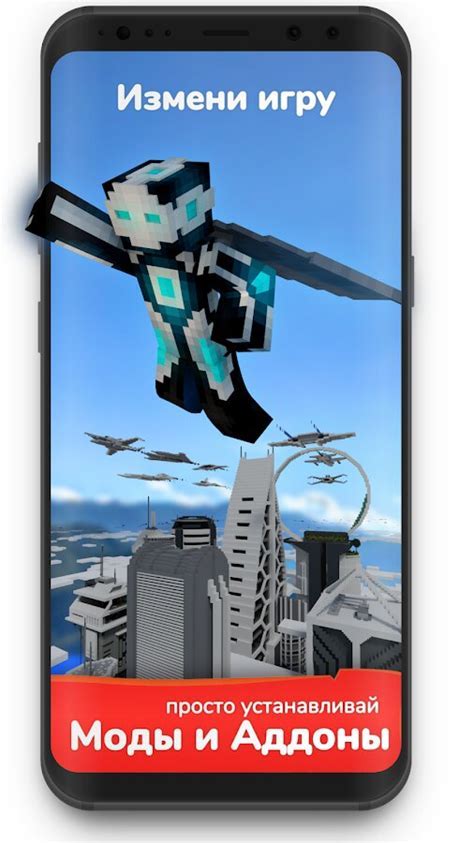
Выбор и загрузка модов являются важными этапами при установке модификаций в лицензионную версию Minecraft. Ниже приведены основные шаги, которые помогут вам правильно выполнить эту задачу.
- Определитесь с модами - перед загрузкой и установкой модов рекомендуется ознакомиться с различными доступными вариантами. Выберите моды, которые наиболее удовлетворяют вашим потребностям и интересам.
- Найдите надежные источники - для загрузки модов рекомендуется использовать надежные и проверенные сайты. Такие сайты обеспечивают безопасное скачивание и защищают от вредоносного кода.
- Скачайте моды - найдите страницу мода на выбранном вами сайте и нажмите на кнопку загрузки. Обычно файлы модов сохраняются в формате .jar или .zip.
- Создайте папку mods - перед установкой модов, необходимо создать папку с именем "mods" в папке, где установлена игра Minecraft.
- Переместите моды в папку mods - после скачивания, откройте папку с загруженными модами и переместите их в созданную ранее папку "mods".
- Запустите игру - после перемещения модов, запустите игру Minecraft и убедитесь, что они успешно установлены. Если моды не отображаются, возможно, вам потребуется проверить совместимость с версией игры или устранить конфликты с другими модами.
Загрузка и установка модов может занять некоторое время и требовать некоторых усилий, но они могут значительно обогатить вашу игровую сессию и предоставить новые возможности и функции в Minecraft.
Установка форджа - необходимого инструмента для модификации
Фордж (Forge) - это неотъемлемый инструмент, который позволяет устанавливать и использовать модификации в Minecraft. Фордж является основным модлоадером, обеспечивающим совместимость различных модов и их корректную работу.
Для установки форджа, вам необходимо скачать соответствующую версию форджа, соответствующую версии вашего клиента Minecraft. Это может быть сделано с официального сайта форджа или с других надежных источников.
После загрузки файла установщика форджа, он должен быть запущен. В окне установщика вам будет предложено выбрать установочную папку Minecraft, указать на ее версию и установить фордж. Необходимо убедиться, что установленная версия форджа совпадает с версией клиента Minecraft.
После успешной установки форджа, вам нужно запустить клиент Minecraft с установленным форджем. При запуске в лаунчере Minecraft появится новый профиль с установленной версией форджа. Выберите этот профиль и нажмите кнопку "Играть". Теперь вы готовы к установке модов!
Установка модов на майнкрафт
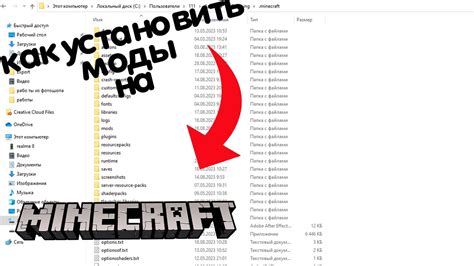
Майнкрафт – популярная игра, которая предлагает бесконечные возможности для творчества и приключений. Одним из способов расширить игровой опыт и добавить новые элементы в мир Майнкрафта является установка модов.
Моды – это дополнения, которые меняют или расширяют функциональность игры. Они могут добавлять новые предметы, блоки, мобы, изменять графику, физику, добавлять новые механики и многое другое.
Для установки модов на лицензионную версию Майнкрафта вам понадобится специальный инструмент – Мод лоадер. Существует несколько популярных мод лоадеров, таких как Forge, Rift, Fabric и LiteLoader. Выбор инструмента зависит от версии Minecraft и модов, которые вы хотите установить.
Шаги по установке модов с помощью мод лоадера следующие:
- Загрузите и установите необходимый мод лоадер с официального сайта или доверенного ресурса.
- Запустите Minecraft с установленным мод лоадером.
- Скачайте мод, который вы хотите установить. Обратите внимание на его совместимость с вашей версией Minecraft и мод лоадером.
- Откройте папку с игрой Minecraft. Для этого нажмите сочетание клавиш Win + R, введите %appdata% и нажмите Enter. Откроется папка Roaming, в которой находится папка .minecraft.
- Создайте в папке .minecraft папку mods, если она не существует.
- Скопируйте скачанный мод в папку mods.
- Запустите Minecraft и выберите профиль с мод лоадером.
- Наслаждайтесь новыми элементами и возможностями, добавленными модом!
Помните, что установка модов может повлиять на стабильность игры. Перед установкой модов рекомендуется создать резервную копию своего игрового профиля или сохранений.
Кроме того, будьте внимательны при скачивании модов, используйте только надежные источники, чтобы избежать возможной угрозы вирусами или вредоносным ПО.
Проверка работоспособности модов
После установки модов на игру Minecraft необходимо проверить их работоспособность, чтобы убедиться, что они корректно взаимодействуют с игровым клиентом и не вызывают непредвиденных ошибок.
Для проверки работоспособности модов рекомендуется запустить игру с установленными модами и тщательно протестировать каждый из них. Важно обратить внимание на следующие аспекты:
- Совместимость с версией игры: убедитесь, что моды совместимы с версией Minecraft, на которой вы играете. Некорректно подобранные моды могут вызывать конфликты и ошибки.
- Стабильность и отсутствие ошибок: играйте с установленными модами в течение некоторого времени и обратите внимание на наличие каких-либо ошибок или сбоев в работе игры. Если моды вызывают систематические ошибки, возможно, они несовместимы или требуют дополнительной настройки.
- Корректность игрового процесса: проверьте, что моды не нарушают игровой процесс и не вносят существенных изменений, которые вы не ожидаете. Некоторые моды могут добавлять новые возможности и функции в игру, но важно убедиться, что они не нарушают баланс игры и не делают ее слишком легкой или сложной.
В случае обнаружения проблем с работой модов, рекомендуется обратиться к сообществу игроков или разработчикам модов для получения помощи и решения проблем. Также стоит проверить наличие обновлений и патчей для модов, которые могут исправить известные ошибки и проблемы.
Вопрос-ответ
Какие моды совместимы с лицензионной версией Майнкрафта?
С лицензионной версией Майнкрафта совместимы все моды и дополнения, которые были разработаны для данной игры. Так как лицензионная версия не отличается от пиратской по функциональности, вы можете без проблем устанавливать любые модификации, доступные для Майнкрафта.
Какие способы установки модов на лицензионную версию Майнкрафта существуют?
Существуют несколько способов установки модов на лицензионную версию Майнкрафта. Один из самых популярных способов - использование специальных модификаций под названием "Мод Лоадер", которые позволяют автоматически устанавливать и обновлять моды без необходимости вручную изменять файлы игры. Также можно устанавливать моды вручную, добавляя файлы модификаций в папку с игрой.
Как выбрать моды для установки на лицензионную версию Майнкрафта?
Выбор модов для установки на лицензионную версию Майнкрафта зависит от ваших предпочтений и желаемого игрового опыта. Существуют моды, которые добавляют новые блоки, оружие, мобы и другие игровые элементы, а также моды, направленные на улучшение графики, оптимизацию игры и улучшение интерфейса. Рекомендуется изучить описание и отзывы об модах, чтобы выбрать подходящие для вас.
Какие ограничения существуют при установке модов на лицензионную версию Майнкрафта?
При установке модов на лицензионную версию Майнкрафта нет особых ограничений, кроме требования соблюдения авторских прав и использования только официальных и проверенных модификаций. Также важно следить за совместимостью модов между собой, чтобы избежать конфликтов и ошибок в игре.
Какие моды считаются самыми популярными для установки на лицензионную версию Майнкрафта?
Самые популярные моды для установки на лицензионную версию Майнкрафта включают такие как "Optifine", который позволяет улучшить графику и оптимизировать игру, "TooManyItems", который добавляет возможность получения любых предметов в игре, и "Thaumcraft", который добавляет магические способности и элементы в игровой мир. Однако популярность модов постоянно меняется, и новые модификации могут стать всемирно известными в любой момент.




